필자처럼 티스토리 블로그를 운영하고 있는 사람들은 사용자들의 유입량을 증가시키기 위해 구글 서치 콘솔을 의무적으로 등록할 필요가 있다. 이번 포스팅에서는 본인의 티스토리 블로그를 구글 서치콘솔에 등록하는 방법과 삭제하는 방법에 대해 알아보는 시간을 가져보도록 하겠다.
[ 글 목차 요약 ]
※ 티스토리 구글 서치콘솔 등록

티스토리 구글 서치콘솔 등록하는 방법은 간단하다. 먼저, [내 블로그]-[관리]-[플러그인] 메뉴로 이동해 주자.

"플러그인" 메뉴로 이동해 줬다면 대상 리스트 중 "구글 서치콘솔" 메뉴를 선택해 주도록 하자. 구글 서치콘솔 플러그인을 등록해 놓으면 티스토리 블로그를 손쉽게 등록하고 사이트맵을 자동으로 제출할 수 있다고 한다. 이 말은 본인의 티스토리 블로그를 구글 검색을 위한 노출을 자동화해 준다는 말과 같다. 다만, 이는 구글 최적화 블로그 대상이며 필자와 같은 최적화 외 블로그는 보통 색인 생성 요청을 통해 수기로 요청하는 경우가 허다하다고 볼 수 있다. 색인 생성 요청 방법에 대해서는 추후 소개 할 예정이다.
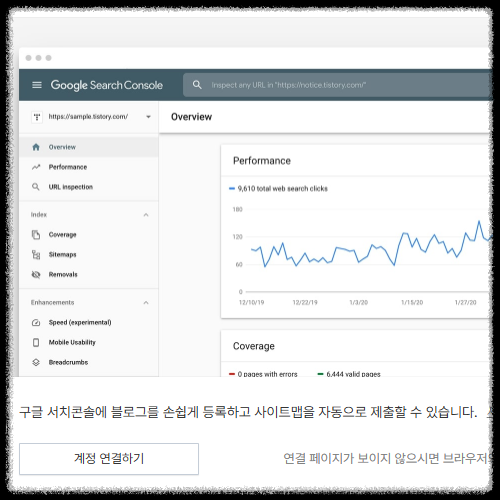
아직 연결되지 않은 상태라면 위와 같이 "계정 연결하기" 버튼이 활성화되어 있을 것이다. 계정 연결하기 버튼을 선택해서 연동하여 사용할 구글 계정을 로그인해 주면 된다. 해당 구글 계정은 구글 서치콘솔의 소유권자로 등록되어 구글 서치콘솔 내 기능들을 조작 및 관리하는 경우 이용된다고 보면 된다. 구글 서치 콘솔은 아래 링크를 통해 이동할 수 있으니 참고하길 바란다.
Google Search Console
Search Console 도구와 보고서를 사용하면 사이트의 검색 트래픽 및 실적을 측정하고, 문제를 해결하며, Google 검색결과에서 사이트가 돋보이게 할 수 있습니다.
search.google.com

계정이 연결되었다면 구글 서치 콘솔 창 내 좌측 상단에 [속성 추가] 버튼을 선택해 주도록 하자.

속성 추가 버튼을 선택하면 속성 유형 선택 화면으로 이동된다. 대부분 비교적 쉽고 간편하게 진행할 수 있는 URL 접두어 유형을 선택하니 필자 또한 해당 유형을 선택하여 진행해 주었다. 진행을 위해 본인의 티스토리 블로그(https://serenelife.tsitroy.com/) 주소를 위와 같이 입력 후 계속 버튼을 선택해 주도록 하자.

입력한 티스토리 블로그 주소가 구글 서치 콘솔 등록 진행 시 유효한 주소인지 확인하는 과정을 거치는 모습이다.

유효 주소임이 확인됨과 동시에 해당 티스토리 블로그의 소유권을 갖고 있는지에 대한 확인 절차가 진행되는 모습이다. "좀 전에 입력한 블로그 주소 당신이 소유하고 있는 블로그가 맞는지 확인해 줘"를 말하고 있는 셈이다. 이를 입증하기 위한 방법으로 여러 가지가 있다. 마찬가지로 쉽고 간편하게 진행할 수 있는 방법으로 "HTML 태그" 방식이 있다.

다른 확인 방법 중 "HTML 태그" 메뉴를 선택해서 펼쳐보도록 하자. 펼치게 되면 위와 같이 메타 태그가 확인되는 것을 알 수 있다. "복사" 버튼을 선택해서 메타 태그를 클립보드에 복사해 두도록 하자.

메타태그를 복사해 둔 상태에서 티스토리 블로그로 이동해 주도록 하자. [내 블로그]-[관리]-[스킨 편집] 메뉴를 선택해 주고 우측 상단에 자리하고 있는 "html 편집" 버튼을 선택하면 위와 같은 화면이 표기되는 것을 알 수 있다. <head> 섹션에 복사된 메타태그를 붙여 넣으라고 했으니 <head> </head> 사이에 메타태그를 붙여 넣어주면 되겠다. 위와 같이 메타태그가 붙여 넣어진 것을 확인해 볼 수 있다. 붙여놓고 저장까지 했다면 다시 구글 서치콘솔 사이트로 이동해 주자.

붙여 넣으라고 줬던 메타태그를 <head> 섹션에 넣고 저장까지 해줬으니 다시 구글 서치 콘솔 화면으로 돌아와서 "확인" 버튼을 선택해 주면 위와 같이 검증에 들어가는 것을 확인할 수 있다.

몇 초 지나 검증이 완료되면 위와 같이 "소유권이 확인됨" 메시지가 표기되는 것을 확인할 수 있다.

소유권이 확인됨과 동시에 구글 서치 콘솔에 존재하지 않던 속성 창이 생성된 것을 확인할 수 있다. 이제부터 티스토리 블로그에 게시된 글들을 구글 사이트 검색등록 할 수 있게 된 셈이다. "여기까지 하게 되면 바로 구글에서 내 글을 볼 수 있는 건가?" NO!, 구글 사이트 검색 등록을 진행하려면 색인 생성까지 해줘야 한다. 해당 내용은 추후에 작성해 보도록 하겠다.
※ 티스토리 구글 서치콘솔 삭제

구글 서치콘솔을 등록해 줬다면 반대로 삭제하는 방법도 있다. 삭제하는 방법은 더 쉽다. 구글 서치 콘솔 사이트로 이동해서 좌측 메뉴 중 설정 버튼을 선택해 주자. 맨 하단에 "속성 제거" 버튼을 선택해 주면 된다.

선택한 URL에 대한 속성을 삭제하겠냐는 물음이 한번 더 나타나는 것을 알 수 있다. 한번 더 속성 제거를 눌러주도록 하자. 속성 제거를 누르게 되면 위에서 진행했던 등록 절차를 다시 진행해줘야 하니 참고하길 바라며 이상, 구글 서치콘솔 등록과 삭제하는 방법에 대한 포스팅을 마치도록 하겠다.
※ 관련 & 추천 글
티스토리 블로그 다음 검색 누락 원인 및 해결 고객센터 문의하세요
이번 포스팅에서는 티스토리 블로그를 운영하시는 분들이 한 번쯤 겪게 되는 다음 검색 누락 현상에 대해 이야기를 해보려 합니다. 시간을 할애해서 작성한 글이 검색 창에서 누락되었을 때 심
introgame.tistory.com
티스토리 블로그 추가 만들기 방법
2024년 11월 27일 티스토리 블로그를 본격적으로 시작하게 되었다. 티스토리 블로그 개설 목적은 평소 이렇다 할 취미가 없는 필자에게 취미를 부여하기 위함이었고 꾸준히 운영하면 부업으로도
introgame.tistory.com
네이버 보낸 메일 발송취소, 보내기 취소하기 수신확인 방법은?
메일을 이용하다보면 잘못보내거나 기타 사유로 인해 발송했던 메일을 취소해야하는 경우가 발생할 수 있다. 이번 포스팅에서는 네이버 메일을 예로 보낸 메일에 대한 발송취소 및 취소하기 방
introgame.tistory.com
컴퓨터 책상 선정리, 멀티탭 트레이 콘센트 거치대로 억스 선택하다!
책상에 컴퓨터가 있는 가정집이라면 대부분 선 정리가 안되어 있기 마련이다. 필자 또한 선정리를 미루고 미루다가 우연히 눈에 들어온 억스의 멀티탭 거치대를 보고 이번 기회에 컴퓨터 책상
introgame.tistory.com
방문해 주셔서 감사합니다.
좋아요 / 구독 부탁드립니다.
'구삼 IT 공간 > - 티스토리 성장' 카테고리의 다른 글
| 구글 서치콘솔 색인 생성 요청, 티스토리 구글 노출 시키자! (0) | 2025.02.13 |
|---|---|
| 티스토리 블로그 수익, 카카오 애드핏 수익 일방문자 1,000명 어떨까? (0) | 2025.02.11 |
| 티스토리 블로그 추가 만들기 방법 (1) | 2025.02.08 |
| 티스토리 블로그 다음 검색 누락 원인 및 해결 고객센터 문의하세요 (0) | 2024.12.28 |



